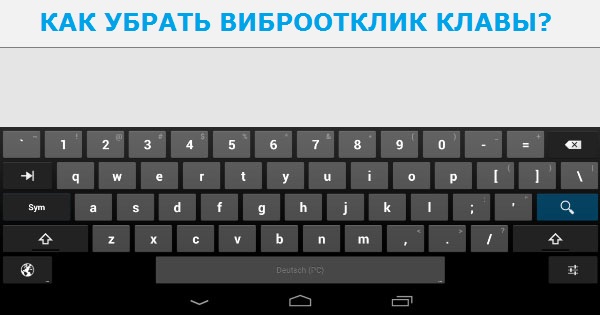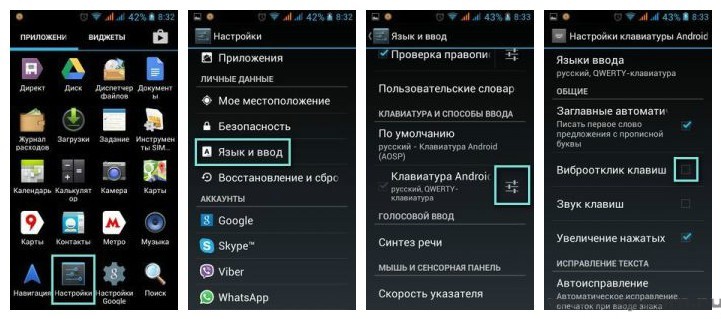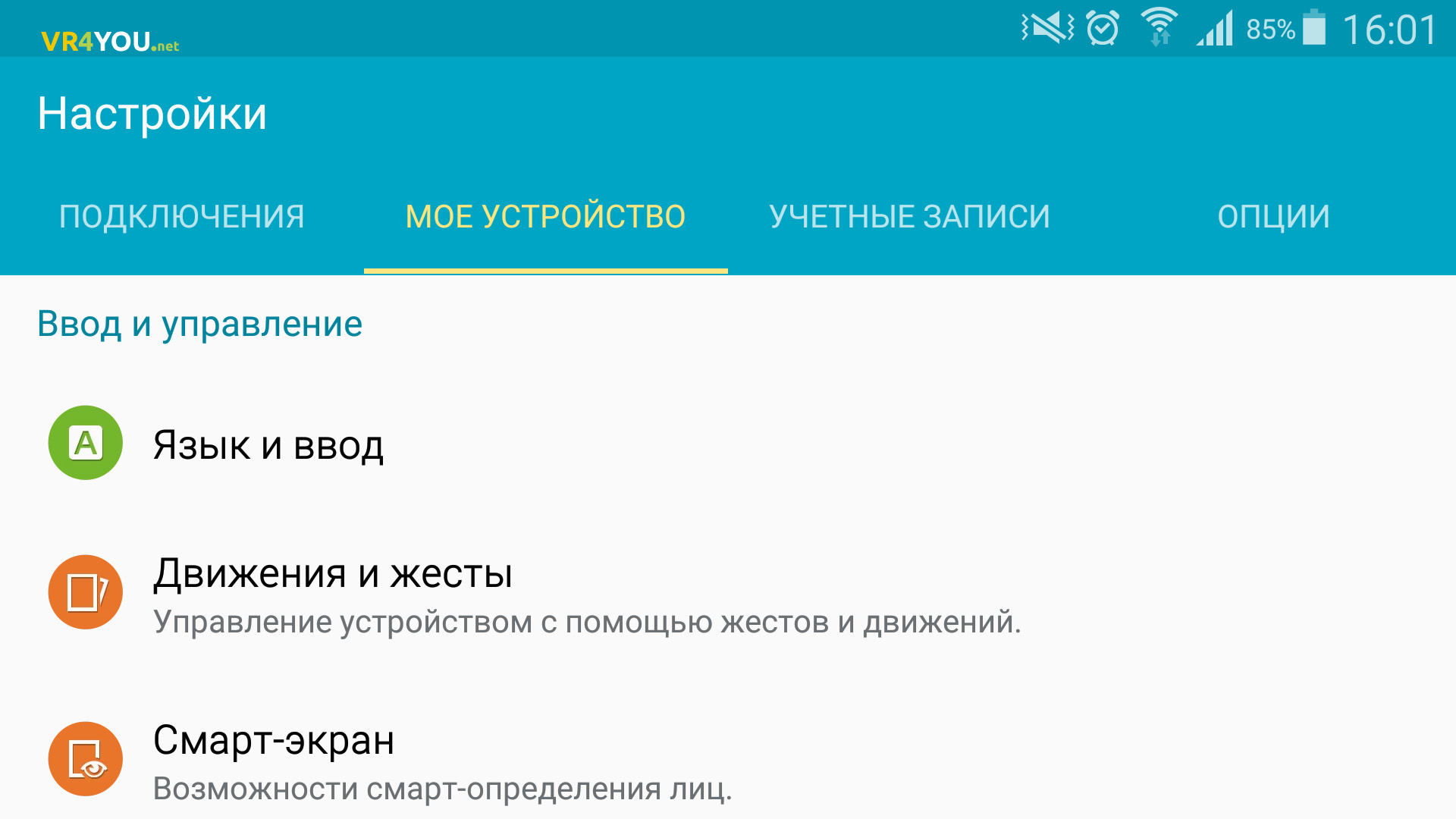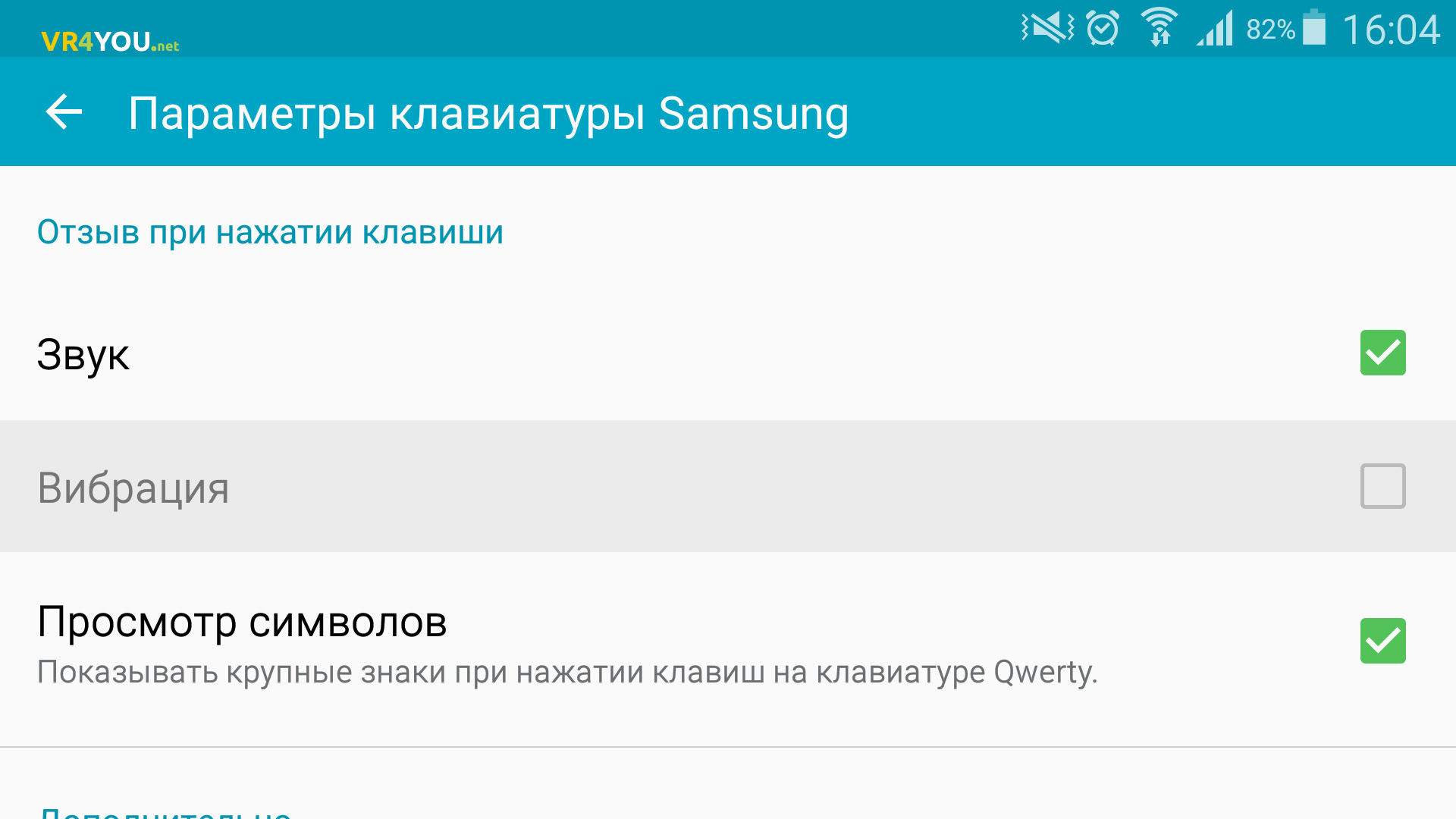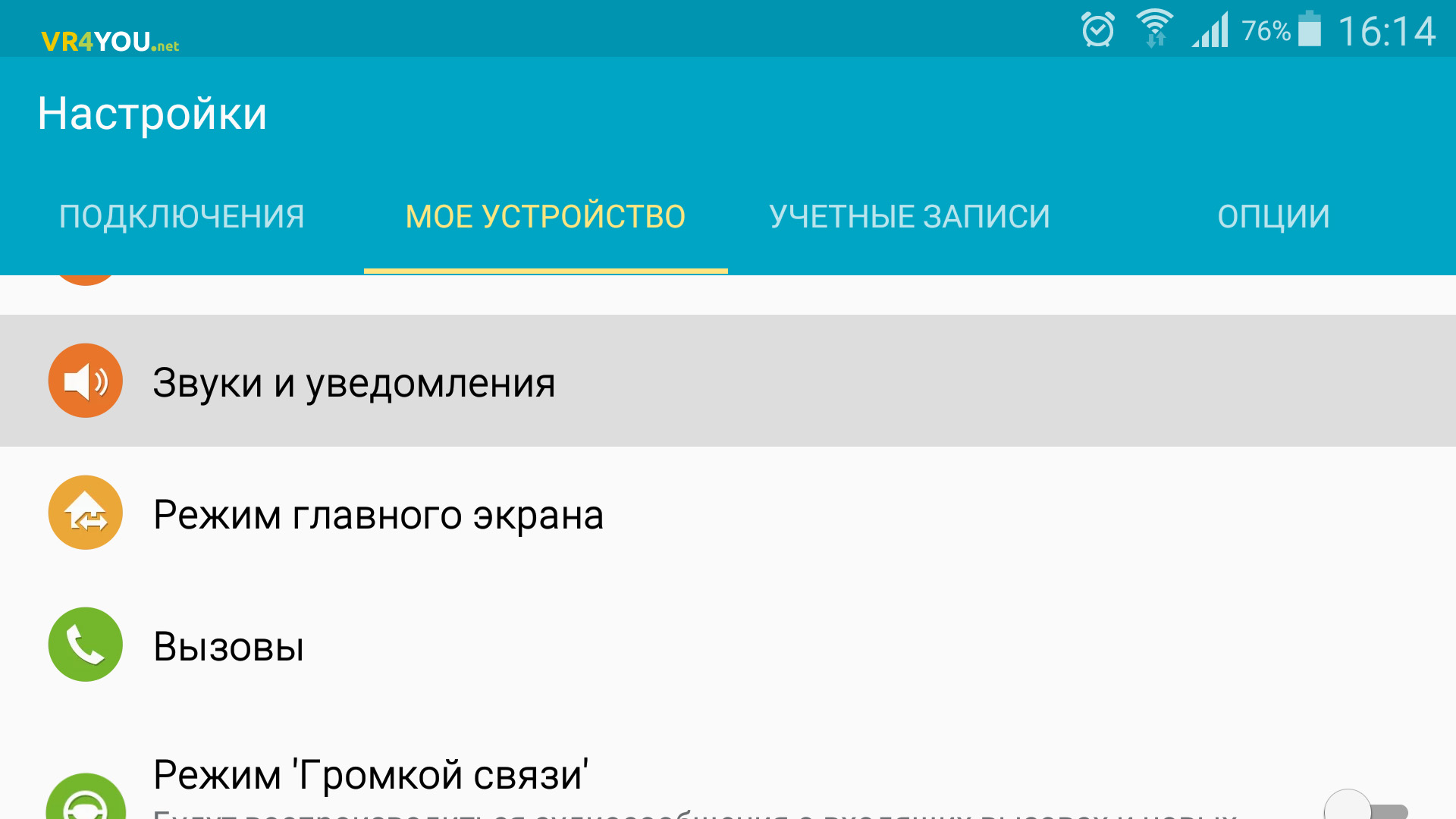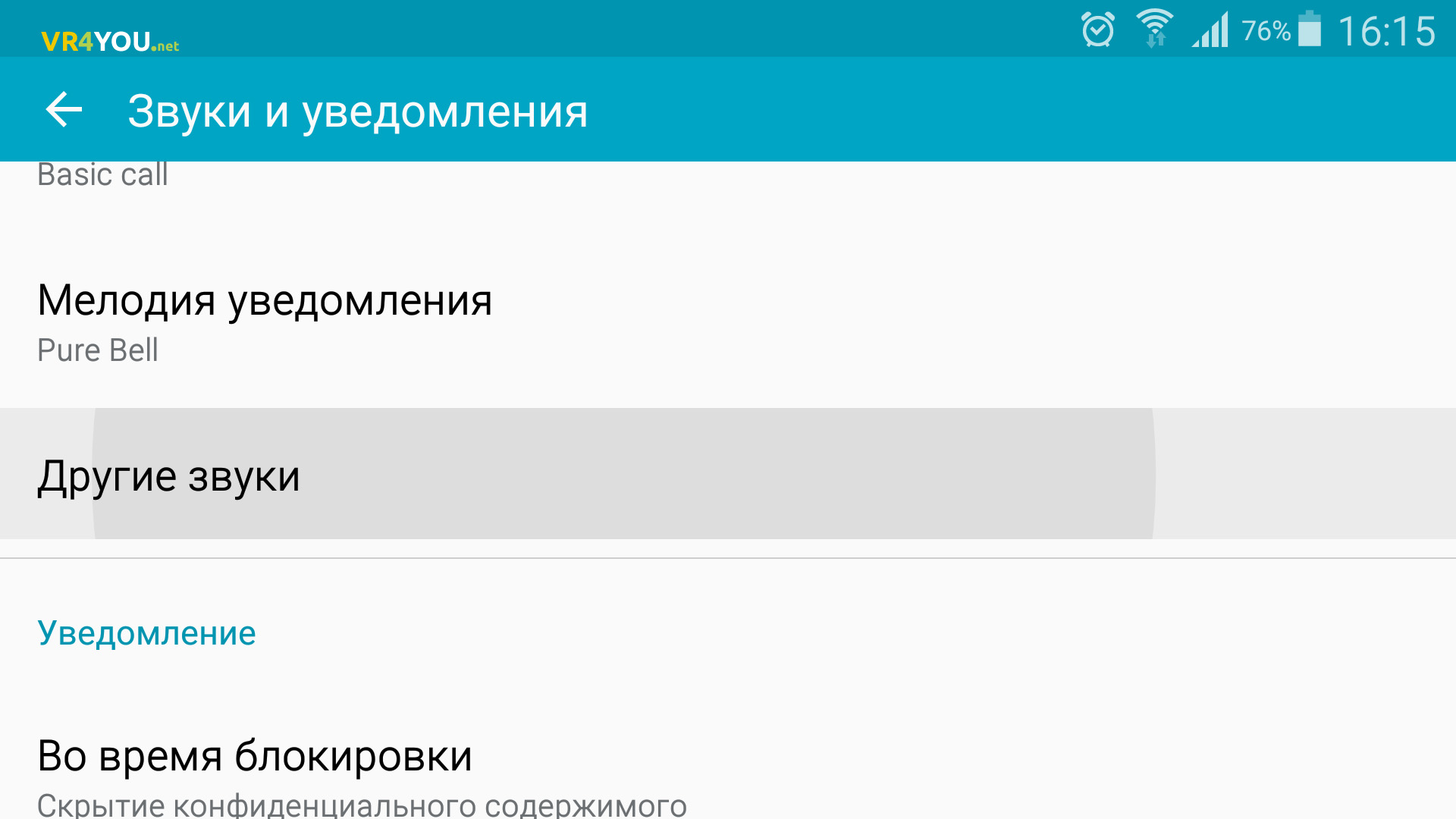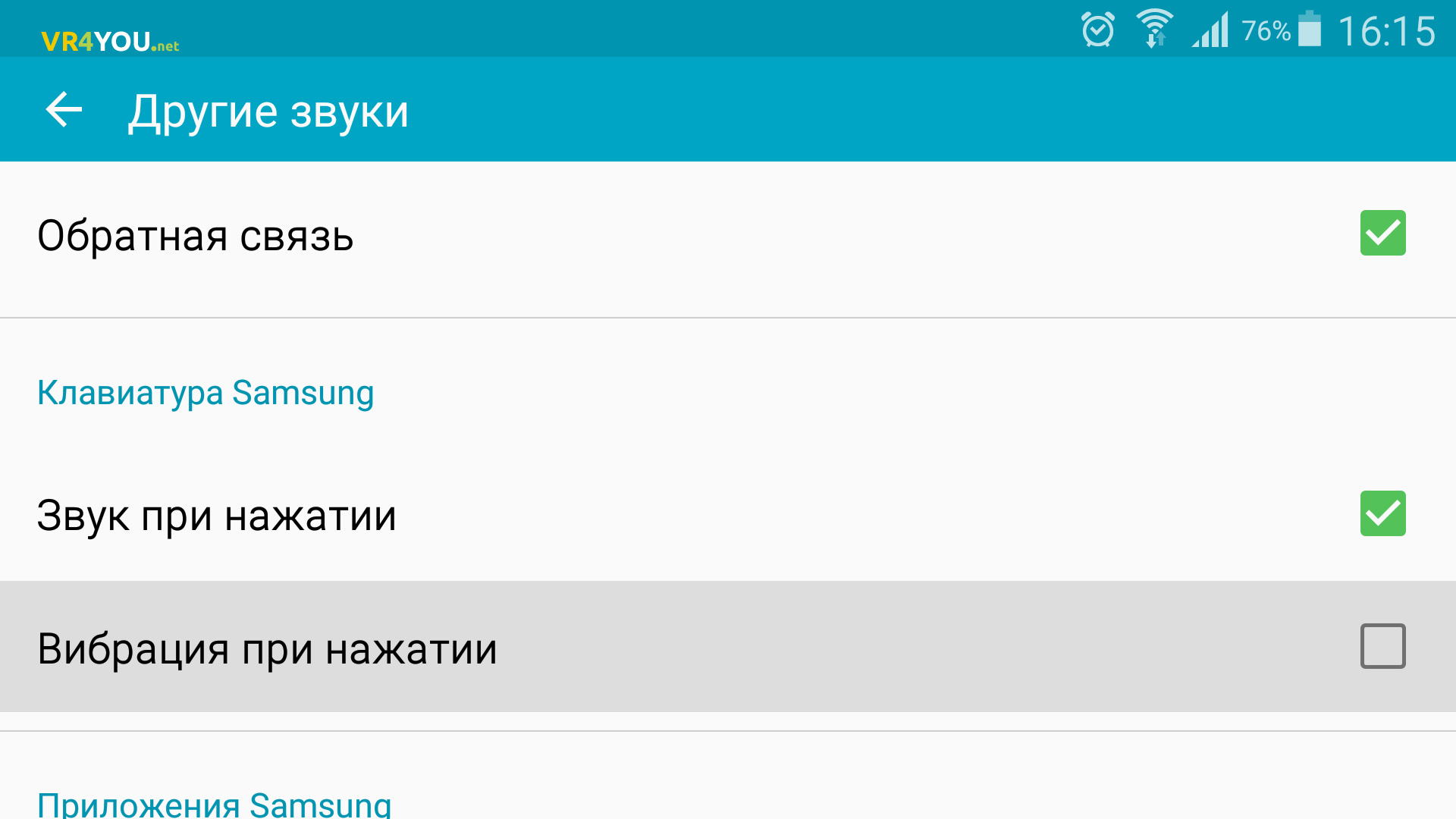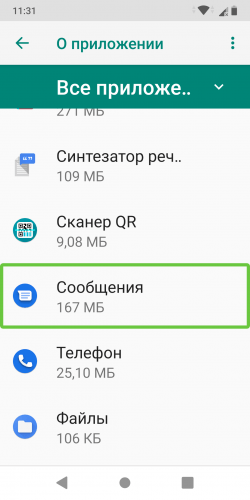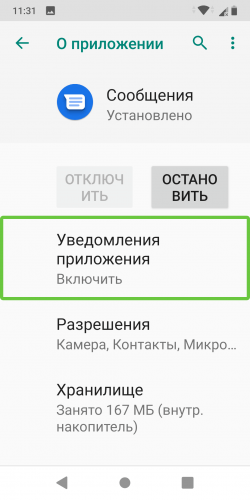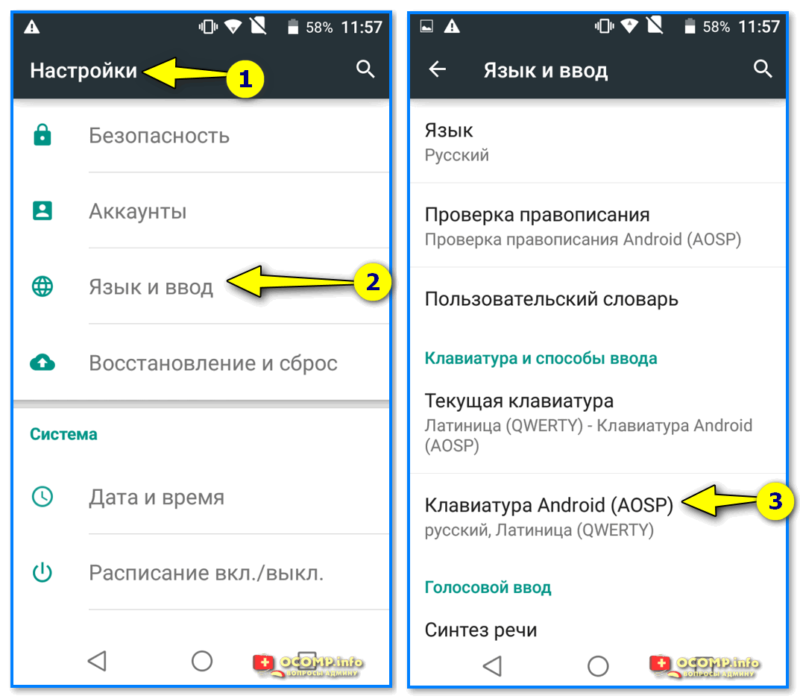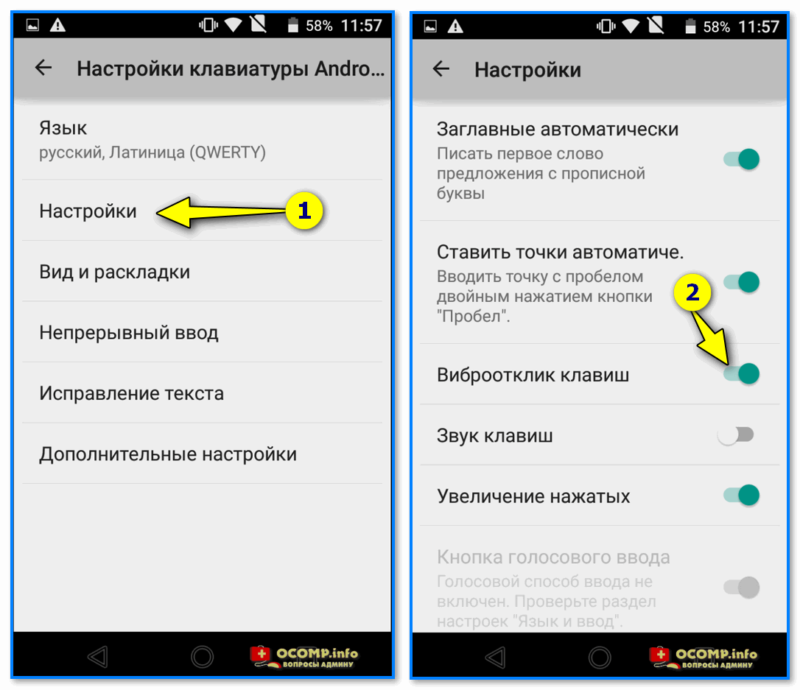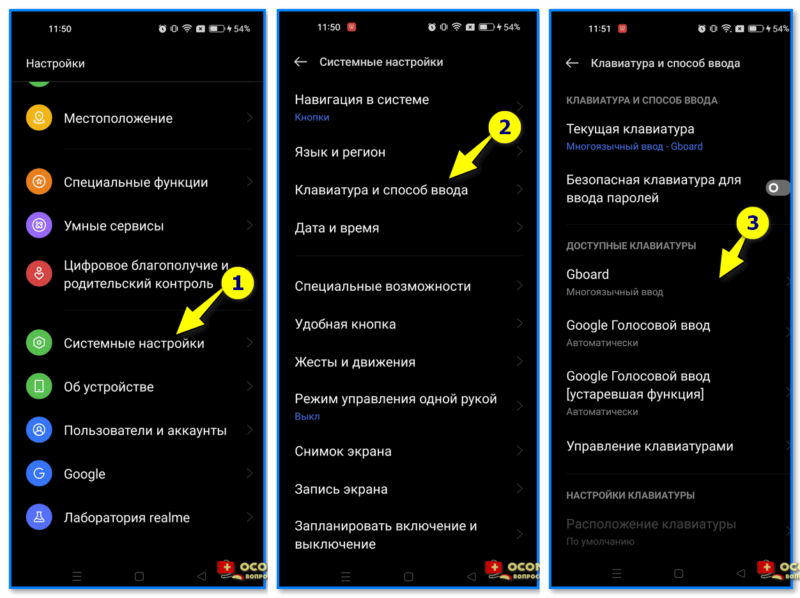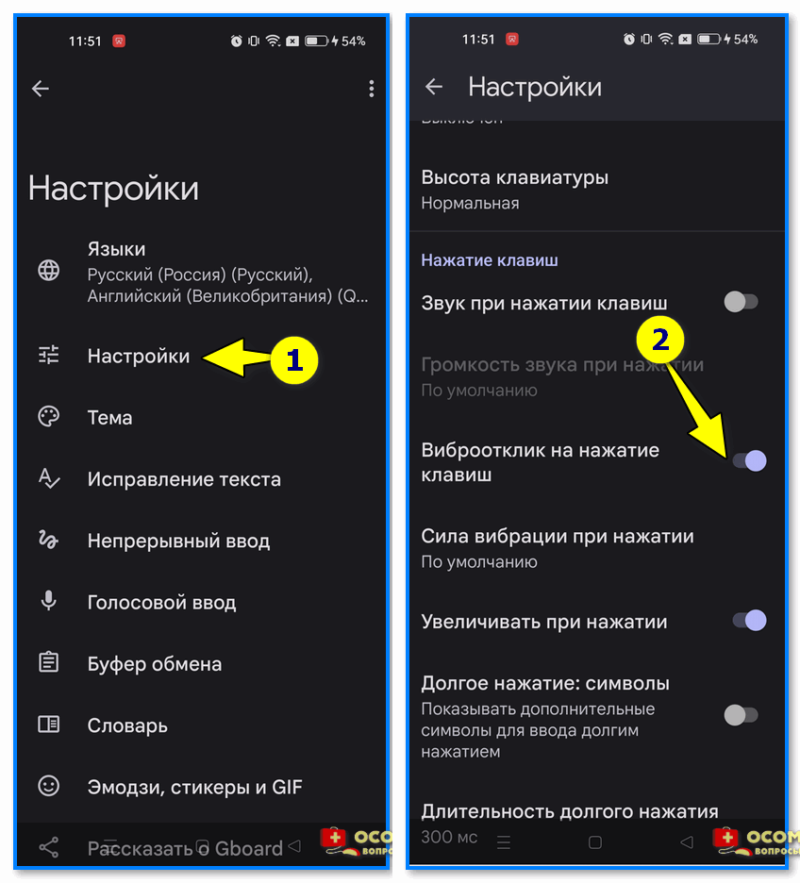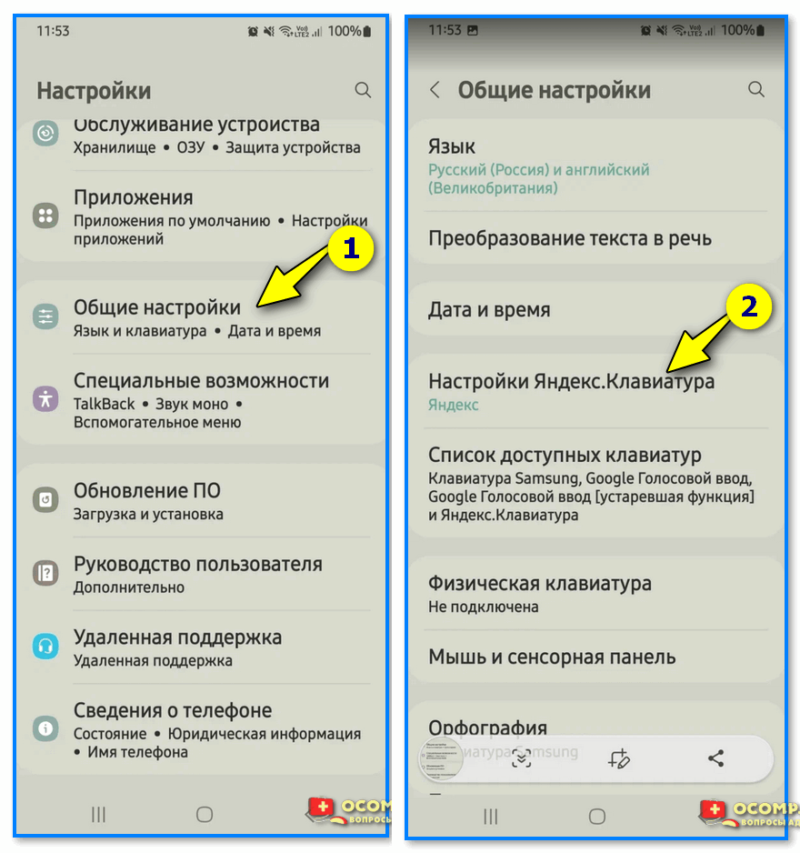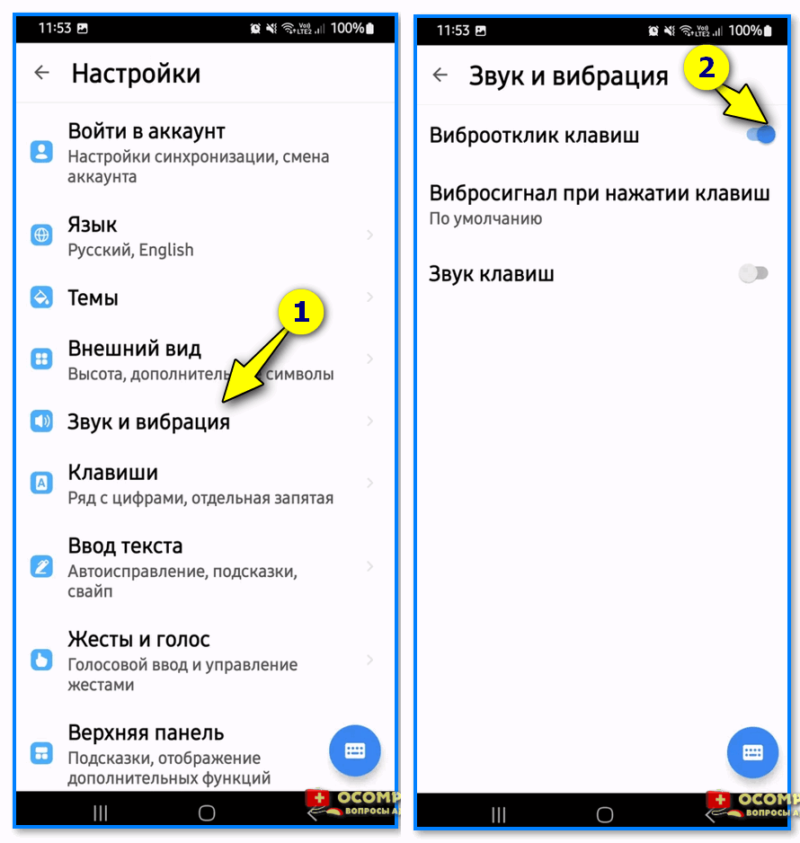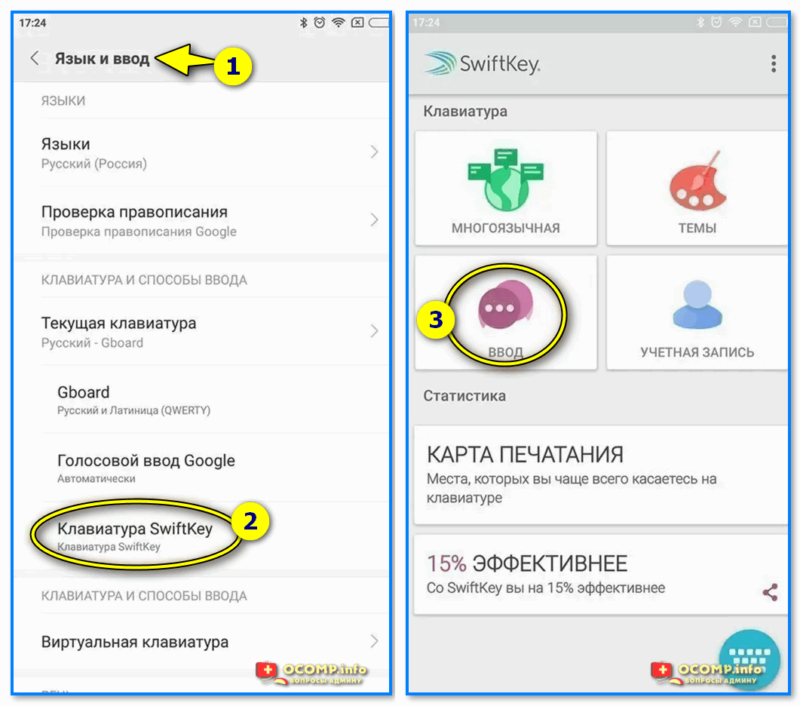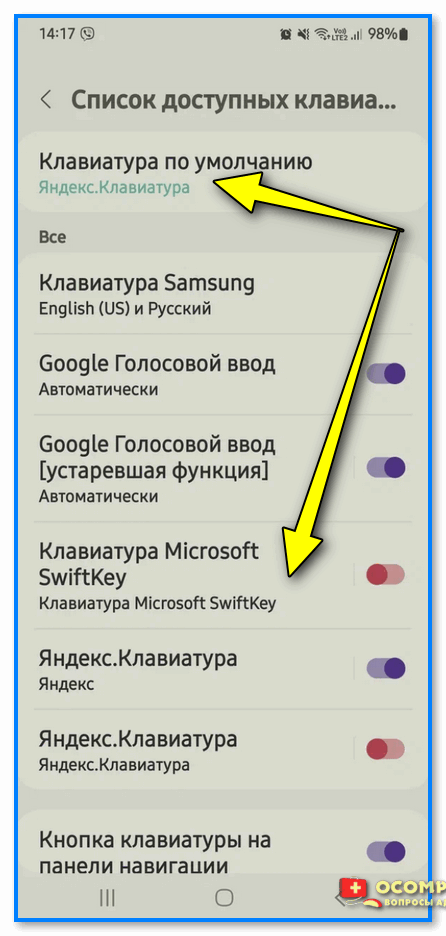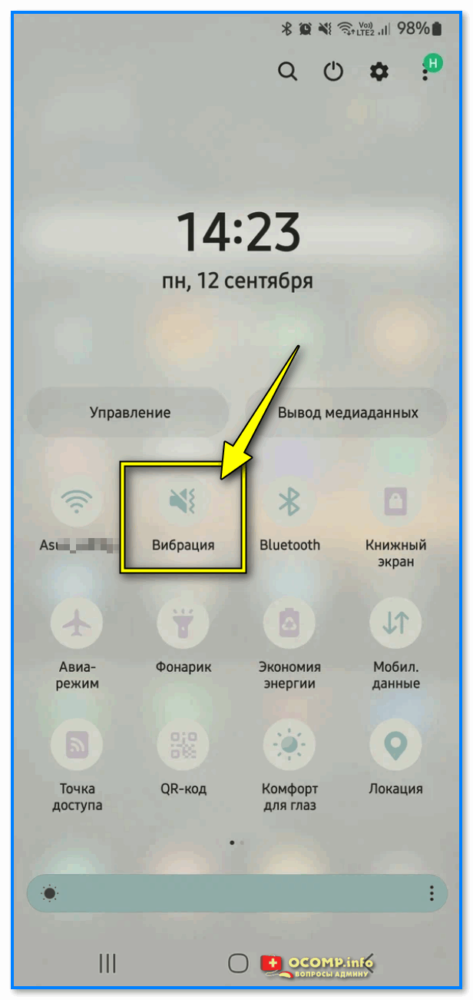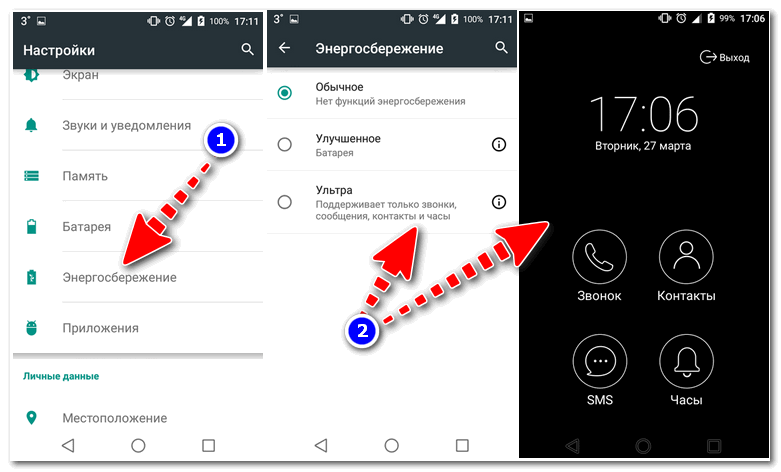Вибрация при наборе текста на Андроиде: как включить, отключить
23.03.2020
Решение проблем
53,529 Просмотров
С каждой новой версией операционной системы Android появляется все больше различных опций и интегрированных технологий, позволяющих упростить работу с устройством. Одной из таких фишек является и виброотклик при наборе текста. Например, вы набираете определенный фрагмент текста в социальной сети или в SMS, и при этом каждое нажатие на букву сопровождается вибрацией. Для кого-то это очень удобная опция, а для определенной категории пользователей не очень, так как сильно раздражает, да и разряжает батарею телефона. И если вы тоже решили настроить эту опцию, отключить ее или включить, рекомендуем вам дочитать материал до конца.
Вибрация при наборе текста в большинстве телефонов настроена по умолчанию, поэтому, при покупке телефона, как правило, приходится ее отключать. Также стоит отметить, что в большинстве случаев настройка, отвечающая за вибрацию при вводе символов, находится в параметрах клавиатуры, как стандартной, так и установленной отдельным приложением из Google Play.
Оглавление
- 1 Как отключить вибрацию на Андроиде
- 2 Отключение вибрации на Xiaomi
- 2.1 Отключение вибрации при наборе сообщения
- 3 Как включить вибрацию при наборе текста
Как отключить вибрацию на Андроиде
Если вам необходимо отключить данную опцию, порядок действий на большинстве смартфонов будет следующий:
На этом процедура отключения виброотклика при наборе текста завершена. Но учтите, что некоторые пункты меню могут отличаться, в зависимости от марки телефона, поэтому мы описали вариант еще для нескольких производителей.
Отключение вибрации на Xiaomi
На Xiaomi данный пункт находится немного в другом месте, поэтому, если вы владелец смартфона от китайского производителя данной марки, действия ваши будут следующими:
Таким образом можно отключать вибрацию у любого способа ввода на телефонах Xiaomi, так как все клавиатуры, установленные в системе, расположены в одном месте.
Отключение вибрации при наборе сообщения
Есть еще один более быстрый способ отключения виброотклика на вашем смартфоне, который можно активировать сразу при наборе сообщения, независимо от того, где вы его вводите: социальные сети, комментарии на сайте, SMS:
- Набирая сообщение, нажмите на иконку шестеренки в клавиатуре;
- Вы будете переадресованы сразу в окно управления этой клавиатурой. В нашем случае это, опять же, Gboard. Здесь нажимаете пункт «Настройки»;
- Пролистываете список вниз и отключаете опцию «Виброотклик на нажатие клавиш». На этом процесс отключения завершен, и вы можете вернуться к сообщению и продолжать его набирать.
Как включить вибрацию при наборе текста
В том случае, если вам необходимо будет заново активировать вибрацию при наборе текста в любой из клавиатур, необходимо будет просто перейти в тот же пункт меню «Виброотклик при нажатии» и активировать его.
Внимание! В настройках Андроида есть отдельный пункт «Сила вибрации при нажатии», который позволяет настроить его интенсивность. Чем выше значение – тем лучше вы будете чувствовать вибрацию при каждом нажатии или ввода символов. Не рекомендуем вам устанавливать максимальное значение, так как в дальнейшем вы поймете, что это не особо приятное ощущение, да и заряд аккумулятора будет разряжаться в разы быстрее.
В целом, как видите, управлять вибрацией при наборе текста в смартфонах под управлением Android очень просто, так как все необходимые пункты меню находятся в нескольких кликах от вас. Учтите, что в разных версиях операционных систем и оболочек пункты меню и их названия могут незначительно отличаться.
Поделиться ссылкой:

Загрузка…
Автор: Лелик Иванов
Автор сайта www.tehnotech.com, имеющий в своем распоряжении гаджеты на базе Android, iOS. Отлично разбираюсь в технике, люблю тестировать разные приложения и сервисы, и одним из первых публикую информацию для своих читателей, чтобы они могли найти лучшие инструкции для телефонов на базе Андроида и iOS от Apple.
Рекомендуем вам

Почему не работает микрофон на телефоне Андроид
С вашим телефоном приключилась беда, и перестал работать микрофон на Андроиде? Не можете поговорить по …

Как восстановить случайно удаленные приложения на Андроиде
Ошибочно удалённую программу или игру на Android можно с лёгкостью загрузить заново, а также восстановить …

Каждый владелец смартфона старается настроить свой гаджет соответственно личным вкусам и потребностям, а также убрать ненужные и раздражающие функции. Часто пользователи задаются вопросом, как отключить вибрацию на клавиатуре Андроид. В этой статье мы дадим ответ на него.
Отключаем вибро при наборе текста
Итак, чтобы убрать вибрацию на клавиатуре телефона, необходимо выполнить несколько простых действий.
Шаг 1. Запустите Настройки, перейдите в категорию «Система и устройство» и выберите раздел «Дополнительно».
Шаг 2. Выберите пункт «Язык и ввод».
Шаг 3. Выберите клавиатуру, которая является основной для ввода – в нашем примере это Google Клавиатура (Как выбрать клавиатуру для телефона, вы можете узнать в статье «Как поменять клавиатуру на Андроиде»).
Шаг 4. Перейдите в настройки клавиатуры.
Шаг 5. Передвиньте переключатель «Вибрация при нажатии клавиш» в положение «Выключено».
Отключаем вибро в приложении
Чтобы отключить вибрацию или изменить другие параметры клавиатуры не обязательно переходить в настройки смартфона. Все это можно сделать через любое приложение, прямо во время набора текста. Инструкция:
Шаг 1. Откройте клавиатуру и нажмите на значок в виде шестеренки. В появившемся меню выберите «Настройки».
Шаг 2. Здесь найдите пункт «Виброотклик» и передвиньте ползунок в состояние выключено. При необходимости измените другие параметры.
Обратите внимание, способ актуален только для родной клавиатуры Gboard. Если у вас установлено пользовательское приложение для набора текста, то на нем может не оказаться кнопки для быстрого перехода в настройки.
Заключение
Путем этих нехитрых манипуляций вы выключите вибрацию на своем устройстве Android. Стоит отметить, что в разных версиях операционной системы путь к настройкам клавиатуры может отличаться от приведенного в этом руководстве, но они всегда находятся в разделе с настройками языка и ввода.
Читайте также
Качественная вибрация дает приятные тактильные ощущения при наборе текста. Однако это прерогатива флагманов. В смартфонах попроще вибромоторчики могут наоборот, раздражать при печатании. В данной статье рассмотрим, как отключить вибрацию при наборе текста в популярных клавиатурах Android — инструкции универсальны для Xiaomi, Redmi, Samsung и любых других устройств под управлением «зелёного робота».
Gboard
- При открытой клавиатуре сделайте долгий тап на кнопке запятой, а затем, не отрывая пальца, переведите его на иконку шестерёнки;
- Нажмите на пункт Настройки;
- Переведите переключатель Виброотклик на нажатие клавиш в неактивное положение.
Microsoft Swiftkey
- На клавиатуре нажмите на значок трех точек, а в появившемся меню на кнопку Настройки;
- Выберите пункт Звук и вибрация;
- Переведите переключатели Использовать вибрацию Android по умолчанию и Вибрация при нажатии клавиш в неактивное положение.
Samsung Keyboard
- Перейдите в меню настроек звука и вибрации гаджета;
- Выберите пункт Вибрация/системные звуки;
- В блоке Вибрация переведите переключатель Клавиатура Samsung в неактивное положение.
Яндекс Клавиатура
- Сделайте долгий тап на кнопку переключения языка и, не отрывая пальца, переведите его на иконку шестеренки;
- В появившемся меню тапните по пункту Звук и Вибрация;
- Переведите переключатель Виброотклик клавиш в неактивное положение.
Обновлено: 04.03.2023
С каждой новой версией операционной системы Android появляется все больше различных опций и интегрированных технологий, позволяющих упростить работу с устройством. Одной из таких фишек является и виброотклик при наборе текста. Например, вы набираете определенный фрагмент текста в социальной сети или в SMS, и при этом каждое нажатие на букву сопровождается вибрацией. Для кого-то это очень удобная опция, а для определенной категории пользователей не очень, так как сильно раздражает, да и разряжает батарею телефона. И если вы тоже решили настроить эту опцию, отключить ее или включить, рекомендуем вам дочитать материал до конца.
Вибрация при наборе текста в большинстве телефонов настроена по умолчанию, поэтому, при покупке телефона, как правило, приходится ее отключать. Также стоит отметить, что в большинстве случаев настройка, отвечающая за вибрацию при вводе символов, находится в параметрах клавиатуры, как стандартной, так и установленной отдельным приложением из Google Play.
Как отключить вибрацию на Андроиде
Если вам необходимо отключить данную опцию, порядок действий на большинстве смартфонов будет следующий:
На этом процедура отключения виброотклика при наборе текста завершена. Но учтите, что некоторые пункты меню могут отличаться, в зависимости от марки телефона, поэтому мы описали вариант еще для нескольких производителей.
Отключение вибрации на Xiaomi
На Xiaomi данный пункт находится немного в другом месте, поэтому, если вы владелец смартфона от китайского производителя данной марки, действия ваши будут следующими:
Таким образом можно отключать вибрацию у любого способа ввода на телефонах Xiaomi, так как все клавиатуры, установленные в системе, расположены в одном месте.
Как включить вибрацию при наборе текста
В целом, как видите, управлять вибрацией при наборе текста в смартфонах под управлением Android очень просто, так как все необходимые пункты меню находятся в нескольких кликах от вас. Учтите, что в разных версиях операционных систем и оболочек пункты меню и их названия могут незначительно отличаться.
Как убрать вибрацию на клавиатуре Андроид через настройки
Существует несколько способов избавиться от вибрации. Самым понятным и доступным методом является использование настроек. Нужно найти вкладку “Язык и ввод”. В этом пункте находятся все нужные параметры для желаемой настройки системы, здесь же расположены все настройки, отвечающие за звуковое озвучивание при введении текста с использованием клавиатуры. Чтобы избавиться от надоедливой вибрации на клавиатуре Андроид, необходимо найти небольшую вкладку “Виртуальная клавиатура”.
После того, как перейдёте на эту вкладку, откроется список включенных в систему клавиатур. Нужно остановить свой выбор на используемой раннее клавиатуре. Важно, чтобы была указана именно клавиатура, но ни в коем случае не голосовой ввод. После того, как выбор сделан, необходимо вновь вернуться в настройки и открыть данный раздел. В настройках нужно отключить функцию вибрации, которая на разных моделях Андроид может называться по-разному, но она несёт одинаковую функцию.
Настройки на Android 8.1
Настройки на Android 10.0
1. Блокировка вибраций в выбранных приложениях на Android с помощью ROOT
Если у устройства есть корень (предоставлены права администратора), мы можем установить специальное приложение для управления разрешениями. С его помощью вы можете легко заблокировать разрешения на вибрацию для выбранного приложения.
Загрузить AppOps из Play Маркета
Теперь приложение не будет иметь разрешений на вибрацию, поэтому, даже если оно отображает уведомление, оно все равно не будет вибрировать.
2. Блокировка вибраций в выбранных приложениях без ROOT
Если у нас нет root, тогда есть другой способ блокировки разрешений на вибрацию для выбранных приложений. Однако для этого требуется компьютер и USB-кабель, а также пакет инструментов инструментов. Весь процесс быстрый и простой, но ниже мы описали все очень точно для людей, которые делают это в первый раз.
Благодаря этому мы можем подключить телефон в режиме отладки USB к компьютеру, а затем использовать командную строку для выполнения соответствующей команды ADB, которая блокирует вибрацию для выбранного приложения.
Если вы не знаете, как включить отладку USB, используйте наше руководство для включения параметров программирования и отладки USB на Android.
Проверьте имя пакета приложения, для которого вы хотите заблокировать вибрацию
Прежде чем мы начнем блокировать вибрации, нам нужно выяснить, какие имена пакетов приложений мы хотим заблокировать. Каждое приложение Android имеет отдельное имя пакета, назначенное ему. Имена пакетов можно легко проверить с помощью App Inspector.
Загрузите инспектор приложений из Play Маркета
Запустите приложение Inspector и найдите в списке приложение, для которого вы хотите заблокировать вибрации. В моем случае это будет AVG Antivirus, который в списке приложений отображается просто как антивирус. Я выбираю приложение из списка для просмотра более подробной информации.
Сначала загрузите пакет инструментов Google Платформы на свой компьютер.
Загрузить инструменты Google Платформы
Извлеките архив из Platform Tools в любую папку. Откройте распакованную папку — вы найдете ее посередине, среди прочего ADB.exe и Fastboot.exe.
Если у вас есть Windows 10, и у вас нет этой опции, посмотрите, как восстановить возможность открытия командного окна в контекстном меню в Windows 10 Creators Update
Подключите смартфон к компьютеру с помощью USB-кабеля, а затем в окне командной строки введите команду:
adb-устройства
Теперь мы можем пойти, чтобы заблокировать вибрации. Для этого сначала создайте соединение с ADB Shell, введя следующую команду:
adb shell
cmd appops set com.antivirus VIBRATE игнорировать
Конечно, вместо указанного выше имени пакета введите тот, который соответствует приложению, которое вы хотите заблокировать. Подтвердите команду клавишей Enter. Если ошибка не была отображена, команда была выполнена правильно, и приложение теперь отключено для управления вибрациями. Вы можете повторить эту команду для каждого пакета приложения, которое вы хотите заблокировать.
Отмена вибрации при оповещении приложений
Многие популярные приложения используют вибросистему смартфона. Социальные сети, различные мессенджеры, мобильные банкинги и онлайн-системы сигнализации – вот далеко не полный перечень полезных программ, регулярно подающих оповещения.
Сигнал о каком-либо событии в приложении может сопровождаться вибрацией даже в том случае, когда в настройках самого устройства эта функция отключена.
Чтобы отказаться от вибросопровождения оповещения, необходимо внести соответствующие изменения в конфигурацию самого приложения. Каждая программа имеет свой интерфейс, однако общая технология в целом стандартна:
Как отключить вибрацию в избранных приложениях
Опцию можно отключить в настройках всех программ, которые поддерживают вибрацию. Но далеко не каждая версия прошивки смартфона позволит выполнить данную операцию. К сожалению, подавляющее большинство производителей смартфонов блокируют возможность отключить вибро в приложении. В качестве выхода пользователю предлагается полностью деактивировать любой виброотклик через настройки или панель быстрого доступа.
Для отключения уведомлений нужно:
Отключение вибрации во время входящих звонков и прикосновений к экрану
Когда на телефон поступает звонок, смартфон (в зависимости от установленного режима) воспроизводит мелодию, при этом может при соединении с абонентом подавать вибросигнал. Отключить его можно в настройках. В зависимости от модели и версии android, данный пункт меню может быть расположен в различных местах.
В большинстве телефонов Lenovo c android 4.2.1 и выше отключение вибрации осуществляется по вышеописанному методу.
В телефонах Samsung это выполняется аналогичным образом, однако на некоторых версиях android эти настройки находятся в других местах. Если вы обладатель смартфона от данного южнокорейского бренда, при этом желаете убрать вибрацию при соединении, воспользуетесь следующей инструкцией:
Выполнив эти простые действия, ваш смартфон больше никогда не будет вибрировать при соединении с абонентом или во время прикосновения к экрану.
Как отключить вибрацию на Андроиде при входящем вызове
Попасть в него можно так:
По умолчанию пользователю доступно 4 профиля:
Как убрать виброотклик при соединении и звонках
Тем, кто хочет убрать виброотклик при ответе абонента, надо проделать еще одну элементарную процедуру:
Если в какой-то момент вы решите снова вернуть виброотклик, достаточно поставить галочку в соответствующем пункте меню.
Как отключить вибрацию при ответе собеседника?
Данная функция отключается через приложение Телефон. Откройте приложение Телефон → Нажмите на три точки в верхнем правом углу → Аккаунты для звонков → Вибрация при ответе.
Вот и все. Теперь при соединении не будет вибрации.
Отображение длительности соединения
Также в данном разделе можно отключить отображение длительности соединения.
Как убрать вибрацию клавиатуры на Андроиде
Вибрация при наборе текста другой версии Андроид
Версии Android, а также сторонние прошивки немного отличаются между собой, поэтому некоторые настройки у них выглядят по-разному.
Разберём простой и понятный алгоритм действий для других версий:
Готово. Теперь ваше устройство не издает мешающие звуки.
Как убрать вибрацию клавиш на Андроид при помощи AppOps
Второй способ избавления от вибрации – использование предназначенных для этого приложений. С их помощью можно легко заблокировать разрешение на вибрацию для выбранного приложения. Загрузите приложение “AppOps” и после приветствия выберите опцию “Далее”, а после – “рут права”. В приложении высветится окно управления правами, выбреете “Разрешить”. В списке, в котором показаны уведомления, найдите переключатель “Контроль вибрации” и перетяните ползунок с “Разрешить” на “Запретить”. Теперь вибрации не будет.
Теперь вы знаете, как убрать вибрацию на клавиатуре без лишних усилий и временных затрат. Это не потребует от вас много времени, но значительно поможет в жизни. Больше вибрация не будет вам мешать при использовании любимого гаджета, необходимого в жизни.
Как отключить виброотклик сенсорных кнопок в Android
Здесь также находятся переключатели включения/отключения звука блокировки экрана, набора номера, нажатия на экран, состояния аккумулятора.
Как отключить виброотклик виртуальной клавиатуры в Андроид
При смене виртуальной клавиатуры отключение виброотклика придется повторить, т.к. эта функция настраивается для каждой клавы отдельно. Также в настройках можно регулировать силу вибрации, отключить или изменить громкость звука при наборе текста.
Как убрать вибрацию на Андроиде с помощью программ
Если вам не удалось отключить вибрацию входящего звонка методами, которые мы перечислили выше, то попробуйте сделать это с помощью сторонних программ.
Одна из таких называется Customize Vibrancy .
Основная функция программы – установить вибрацию на каждое отдельное действие, к примеру, оповещение, завершение разговора и другое. Но в программе можно полностью отключить вибрацию на Андроид.
Если вы хотите отключить вибрацию входящего вызова, то:
Проделайте это для остальных пунктов, если хотите совсем убрать вибрацию на телефоне. С помощью такого приложения можно сделать вибрацию слабее или сильнее.
Отключение вибрации на Xiaomi
На Xiaomi данный пункт находится немного в другом месте, поэтому, если вы владелец смартфона от китайского производителя данной марки, действия ваши будут следующими:
Таким образом можно отключать вибрацию у любого способа ввода на телефонах Xiaomi, так как все клавиатуры, установленные в системе, расположены в одном месте.
Если в какой-то момент вы решите снова вернуть виброотклик, достаточно поставить галочку в соответствующем пункте меню.
Если вас, как и многих владельцев самых разных устройств очень раздражает виброотклик клавиш, то сейчас мы покажем вам алгоритм действий, с помощью которых вы сможете убрать виброотклик клавиатуры на Андроид при наборе текста, а также виброотклик при соединении с абонентом и во время звонков.
Рассмотрим на примере меню телефона Леново:
Такая обратная связь полезна при быстром наборе текста, но некоторых пользователей вибрация может раздражать, к тому же отключение виброотклика поможет в некоторой мере сэкономить заряд аккумулятора, т.к. на работу вибромоторчика расходуется дополнительное количество электроэнергии. Давайте посмотрим, как отключить виброотклик на Android при работе с клавиатурой и нажатии сенсорных кнопок.
Как отключить виброотклик виртуальной клавиатуры в Андроид
При смене виртуальной клавиатуры отключение виброотклика придется повторить, т.к. эта функция настраивается для каждой клавы отдельно. Также в настройках можно регулировать силу вибрации, отключить или изменить громкость звука при наборе текста.
Каждый владелец смартфона старается настроить свой гаджет соответственно личным вкусам и потребностям, а также убрать ненужные и раздражающие функции. Часто пользователи задаются вопросом, как отключить вибрацию на клавиатуре Андроид. В этой статье мы дадим ответ на него.
Отключаем вибро в приложении
Чтобы отключить вибрацию или изменить другие параметры клавиатуры не обязательно переходить в настройки смартфона. Все это можно сделать через любое приложение, прямо во время набора текста. Инструкция:
Обратите внимание, способ актуален только для родной клавиатуры Gboard. Если у вас установлено пользовательское приложение для набора текста, то на нем может не оказаться кнопки для быстрого перехода в настройки.
Для изменения громкости или вибрации:
Вы можете включить и выключить звуки, сенсорный отклик (вибрацию), изменить звуковые сигналы при нажатии клавиш и длительность вибрации.
Для изменения громкости или вибрации:
Для изменения звуковых сигналов при нажатии клавиш:
Как отключить вибрацию на клавиатуре Android
Инструкция по отключению вибрации при наборе текста на Android практически одинакова и подойдёт для пользователей смартфонов от Lenovo, Xiaomi, Samsung, HTC, Meizu, Sony, Zte, Huawei и другие.
4: Уберите галочку напротив пункта «Виброотклик клавиш«.
Кроме того, тут можно включить или выключить звук клавиш, убрать или добавить кнопку голосового ввода и многое другое.
Данная инструкция универсальна, поэтому должна подойти для всех Android устройств известных производителей: Леново, Xiaomi, Meizu, Samsung, HTC, ZTE, Sony.
Чтобы отключить виброотклик, не нужно скачивать никаких программ. Все настройки выполняются непосредственно на устройстве:
Если виброотклик остался, отключить его можно в другом месте:
Аналогичным способом можно включить вибрацию при нажатии клавиш.
Данная инструкция универсальна, поэтому должна подойти для всех Android устройств известных производителей: Леново, Xiaomi, Meizu, Samsung, HTC, ZTE, Sony.
Если отключить виброотклик при наборе не вышло, укажите вашу модель гаджета в комментариях и пропишите путь, в котором вы искали данную функцию (или сделайте скриншот экрана). Постараемся решить проблему вместе.
Как отключить виброотклик клавиш при наборе текста
Дальше нужно перейти в настройки выбранной клавиатуры.
Также здесь можно изменить силу вибрации при нажатии клавиш, включить или отключить звук при нажатии клавиш, изменить громкость звука при нажатии на клавишу, а также изменить другие настройки, связанные с работой выбранной виртуальной клавиатуры.
Обратите внимание, если вы перейдете на другую клавиатуру, то вам нужно будет еще раз отключить виброотклик. Поскольку он настраивается отдельно для каждой клавиатуры.
Регулируйте отклик через Customize Vibrancy так:
Как усилить вибрацию на телефоне и планшете с Android
Если гаджет не предусматривает возможности расширенной настройки, рекомендуется использовать специальные программы из Google Play, например, Customize Vibrancy.
Customize Vibrancy — приложение для создания и настройки стилей вибрации
С помощью этой утилиты вы сможете отрегулировать интенсивность вибрации, задать определённый ритм, например, Имперский марш. Вам даже удастся настроить гаджет так, чтобы отклик срабатывал при определённых действиях, например, если абонент взял трубку или появилось беспроводное соединение.
Регулируйте отклик через Customize Vibrancy так:
- Выберите раздел Vibration.
- Для настройки отклика нажмите на соответствующее поле меню и удерживайте палец примерно секунду. Затем отметьте понравившийся сигнал:
Vibration Notifier — программа для управления вибрацией
Ещё одна простая и стабильная утилита, способная помочь настроить вибросигнал на смартфоне. Её можно загрузить в Google Play. Вы выбираете действие, при выполнении которого вибрация будет срабатывать, и ритм.
Виброотклик для клавиатуры на чистом Андроиде и для Samsung.
Отключить звук клавиатуры на чистом Андроиде в Настройках.
1. Зайдите в Настройки телефона.
4. Другие звуки и вибросигналы.
Отключить звук нажатия клавиш Gboard.
3. Откроется меню Настройки. Нажмите Настройки.
Если у вас установленная другая клавиатура, то в настройках этой клавиатуры должны быть похожие пункты отключения сигнала и вибрации.
Отключение звука и вибрации клавиш на телефоне Samsung
1. Зайдите в настройки телефона Самсунг.
3. Вибрация/системные звуки.
Звуки на нестандартной клавиатуре Samsung
1. Откроете при вводе чего либо клавиатуру.
Видео : как отключить вибрацию клавиш на Андроид.
Видео : Как отключить вибрацию клавиатуры Swiftkey, а так же убрать автоисправление слов.
Как убрать вибрацию на клавиатуре Gboard?
Одна из самых популярных клавиатур в мире от Google — Gboard.
Откройте браузер, на клавиатуре тапните по кнопке в виде слеша и удерживайте ее около секунды, пока не появится дополнительное меню. Не убирая палец, переведите его на значок в виде шестеренки.
Друзья! Если наш сайт помог вам или просто понравился, вы можете помочь нам развиваться и двигаться дальше. Для этого можно:
Смартфон на базе Андроид, бесит, что даже на беззвучном режиме, при наборе текста экран отвечает вибрацией. Настройки звука (профили звука, стандартные и свои) не редактируются. Или я не могу найти как это сделать. Вопрос: как отключить вибрацию экрана при наборе текста?
Для 4-го андроида.
Настройки — Язык и ввод — Клавиатура Андроид — убрать птицу с «Виброотклик клавиш»
Меня очень долго бесило, что все спят, а ты сидишь с телефоном, набираешь текст, а экран вибрирует при нажатии на каждую клавишу, и это так слышно. У меня телефон Mobistel Cynus T2 на базе Android 4.0.4 и я всё никак не могла эту вибрацию отключить. В настройках звука ничего похожего не нашла.
И спасибо alexm12 подсказал как это сделать:
1) Заходим в «Насйтроки»;
2) Далее выбираем «Язык и ввод»;
3) Щёлкаем по значку настройки справа от надписи «Клавиатура Andriod»;
4) Убираем галочку напротив фразы «Виброотклик клавиш»;
5) Вуаля! Наслаждаемся беззвучным нажатием на клавиатуру 
Далее выбираем «Настройки», затем «Язык и ввод» и «Клавиатура Андроид». Убираем галочку с параметра «Виброотклик клавиш». Готово!
Читайте также:
- Нет возможности написать сообщение
- Сообщение о кедровке летяге и бурундуки
- Сообщение похороны вождя кубановедение
- Сообщение на тему палатка
- Транспорт в забайкальском крае сообщение
4.06.2019 — 11:43 3 7407+
размер текста
На Android 8.1 (Oreo) столкнулся со следующей проблемой. Если отключить вибрацию в настройках звука, смартфон всё равно будет «жужжать» при входящем СМС. После обновления системы до Android 9 (pie) проблема осталась актуальной.
Примечание! Ниже речь пойдёт о приложении «Сообщения» от Google, входящего в число предустановленных. Наименование настроек может отличаться в зависимости от версии Android и модели вашего смартфона.
Как отключить вибрацию для входящих СМС сообщений?
- Переходим в Настройки → Приложения и уведомления → Показать все приложения;
- Далее находим в списке Сообщения → Уведомления приложения;
- Затем тапаем опцию «По умолчанию» и разворачиваем «Дополнительно» скрытое;
- Переводим переключатель «Вибросигнал» в положение «Выкл».
Вместо послесловия
Таким образом, мне удалось отключить вибрацию для СМС на Android смартфоне. Теперь о получении входящего сообщения я узнаю по звуковому сигналу, установленного в системе по умолчанию.
А с какими проблемами, подобными этой, приходилось сталкиваться вам? Жду ваших комментариев под статьёй ниже.
Многим пользователям Android гаджетов не нравится вибрация при вводе текста, поэтому им приходится ее отключать. Для этого требуется знать, как на телефоне отключить вибрацию при наборе текста. В этой статье описано, как это делается с помощью стандартных настроек устройства и в самых популярных сторонних клавиатурах. Кроме того, в ней указаны разновидности вибромоторов и описан принцип их работы, благодаря чему можно точно определить тип устройства на своем смартфоне.
Плюсы и минусы вибрации клавиатуры
Производители Андроид гаджетов постоянно расширяют и усовершенствуют их функциональность, что позволяет им удовлетворить все запросы покупателей и сделать эксплуатацию смартфонов более комфортной. Одной из таких функций является виброотклик при нажатии кнопок на клавиатуре. Эта функция обладает определенными достоинствами и недостатками, ниже перечислены основные из них.
Достоинства:
- Позволяет слабовидящим людям упростить процесс ввода текста на телефоне (вибрация позволяет им точно понять, была ли нажата клавиша или нет).
- С помощью вибрации удается быстрее приспособиться к раскладке любой клавиатуры.
Недостатки:
- Эта функция часто мешает сосредоточить внимание на вводе текста и сбивает с мысли, поэтому ее приходится выключать.
- Выдает наличие телефона в случаях, когда его запрещается использовать или он должен обязательно отключаться.
Если стандартная системная клавиатура для владельца неудобна, то в Play Маркете можно скачать более подходящую и функциональную. На многих таких приложениях можно менять цвет, тему, размер букв и т.д.
Как работает вибромоторчик
Вибрацию на смартфоне генерирует небольшой вибромоторчик, который бывает двух видов:
- вращающимся с эксцентриком (ERM);
- линейным (LRA).
Вибромотор первого типа является самым дешевым и устаревшим. Он создает вибрацию за счет вращающегося эксцентрика со смещенной массой, который закреплен на валу. Благодаря такому дисбалансу он генерирует вибрацию. Двигатель буквально бросает в стороны, а из-за жесткого крепления вибрация передаются корпусу устройства.
Такие моторчики в основном устанавливали на кнопочные мобильники, поэтому на новых аппаратах они встречаются редко.
Принцип работы вибромоторов второго типа состоит в следующем: в его корпусе движется какая-либо масса (тяжелая пластинка или цилиндр) в одной плоскости (влево-вправо или вверх-вниз).
Само движение вызывает электрическая катушка, расположенная в центре. После подачи электричества на нее, она становится магнитом, тем самым отталкивает от себя движущую часть. При изменении полярности тока меняется полярность электромагнита, поэтому движущаяся часть начинает отталкиваться в другое направление. Пружинки с каждой стороны движущейся части смягчают удары.
Такие вибромоторы работают быстрее, поэтому скорость отклика составляет 50 миллисекунд (в ERM моторчиках он в 4 раза дольше). Благодаря этому почти все современные сенсорные гаджеты оснащаются ими.
Нужно учитывать, что сила вибрации зависит от следующих факторов:
- настроек моторчика и его драйвера;
- массы, габаритов и формы движущейся массы;
- качества пружин;
- размеров моторчика и его мощности.
Поэтому независимо от типа, моторчик может вибрировать по-разному даже на одинаковых аппаратах.
Если владелец не знаете, как отключить виброотклик на клавиатуре Андроид, то ниже описано как это делается с помощью штатных настроек гаджета и в самых востребованных сторонних клавиатурах.
Как отключить вибрацию на Андроиде
Отключить ее можно с помощью штатных и программных настроек. Ниже даны проиллюстрированные инструкции по его отключению.
Gboard
В клавиатуре компании Google Gboard виброотклик деактивируется следующим образом:
- Открывается любая программа с вводом текста. В рассматриваемом примере — это «Заметки».
- Нажимается вкладка новая заметка или note.
- После запуска клавиатуры, в ее верхнем меню выбирается иконка шестеренки.
- Затем нажимается вторая строчка «Настройки».
- Потом переводится в неактивное положение переключатель возле пункта «Виброотклик на нажатие клавиш».
Microsoft Swiftkey
В данной клавиатуре на Xiaomi Redmi вибрация отключается так:
- Нажимается ее ярлычок, расположенный в списке всех приложений.
- Выбирается вкладка «Звук и вибрация».
- Затем ползунок напротив функции «Использовать вибрацию Андроид по умолчанию» переводится в неактивное положение.
Samsung Keyboard
Виброотклик отключается в Самсунг Keyboard следующим образом:
- Запускается любая программа, где предусмотрен ввод текста. Например, мессенджер WhatsApp.
- В переписке с каким-либо контактом нажимается строка с вводом текста.
- После запуска Самсунг Keyboard в верхнем меню ее интерфейса нажимается иконка шестеренки.
- Затем в списке настроек выбирается вкладка «Setting».
- Потом напротив Key Vibration переводится в неактивное положение переключатель.
Яндекс Клавиатура
Для отключения вибрацию на «Яндекс Клавиатуре» необходимо:
- Открыть любое приложение с вводом текста. В рассматриваемом примере — это СМС сообщения.
- Нажать и удерживать секунд 5 иконку глобуса (кнопку переключения языка).
- После чего в открывшихся настройках клавиатуры выбрать вкладку «Звук и вибрация».
- Далее перевести в неактивное положение ползунок возле «Виброотклик клавиш».
Как убрать вибрацию на клавиатуре Андроид через настройки
Если владелец не знает, как отключить вибрацию на клавиатуре Андроид, то нужно проделать следующие действия:
- Открыть настройки системы.
- В списке опции выбирать пункт «Звук».
- После чего перевести в неактивное положение переключатель возле пункта «Вибрация при касании».
На некоторых гаджетах пункты настроек могу называться иначе, но все выполняется также.
Как убрать вибрацию клавиш на Андроид при помощи AppOps
Отключить виброотклик в Андроид для определенных программ модно с помощью данной утилиты.
Процесс выключения выглядит следующим образом.
1) Запускается утилита и после приветствия выбирается кнопка LAUNCH APPOPS ROOT.
2) Затем в списке софта выбирается нужная программа.
3) После чего в перечне с показом уведомлений переводится в неактивное положение переключатель напротив вибрационного контроля.
Если с помощью описанных выше инструкций не удается отключить виброотклик или специальный софт не позволяет добиться требуемого эффекта, то нужно перезапустить гаджет, очистить кэш приложения и при необходимости переустановить программу. Кроме того, перед началом использования любой софта требуется предоставить ему доступ к настройкам.
В некоторых версиях OS Андроид название пунктов меню может быть другим, но в общем принцип отключения виброотклика на клавиатуре один.
Нужно также учитывать, что некоторый софт может быть недоступен для скачивания для определенных версий OS Андроид (например, некоторые старые приложения не работают на 11 и 12 Android). В частности, на Xiaomi Редми работают не все старые приложения.
Выключить виброотклик клавиатуры на любом Андроид устройстве может быстро даже маленький ребенок. Нужно только придерживаться описанных в этой статье инструкций, которые иллюстрируют каждое действие. Нужно только учитывать, что на некоторых версиях OS Андроид пункты настроек могут называться немного иначе. В статье также описан принцип работы всех видов вибромоторчиков, поэтому можно точно определить тип устройства на своем смартфоне.
Автор: , 05.01.2023
Рубрики: Android (смартфоны, планшеты)
Доброго времени!
Почему-то на многих смартфонах по умолчанию производителем включена вибрация. И когда набираешь какой-нибудь текст — после каждого нажатия чувствуешь отдачу…
Разумеется, эта функция далеко не всем нужна, и не всегда уместна (я уж не говорю о том, что она ест заряд аккумулятора // пусть и немного, но всё же…).
Ниже приведу неск. рекомендаций по ее отключению. Возможно, недоволен этой штукой не только я… 👀
*
Содержание статьи
- 1 Отключение вибрации (Android)
- 1.1 Общий случай (клавиатура Android)
- 1.2 Клавиатура Gboard (смартфоны Realme, Xiaomi, LG и др.)
- 1.3 Клавиатура от Яндекс (Яндекс-смартфоны, Samsung и др.)
- 1.4 Клавиатура SwiftKey (смартфоны Honor, Huawei и Xiaomi)
- 1.5 📌Что делать, если виброотклик не отключился
→ Задать вопрос | дополнить
Отключение вибрации (Android)
Общий случай (клавиатура Android)
В большинстве случаев для настройки клавиатуры (и ее вибрации в т.ч.) необходимо следующее:
- открыть настройки Android;
- перейти в раздел «Язык и ввод» (если такой вкладки нет — то «Общие настройки» или «Системные настройки»);
- далее найти используемую клавиатуру по умолчанию и открыть ее меню параметров (обычно, это либо «Клавиатура Android», либо «SwiftKey», либо «Gboard», либо «Яндекс-клавиатура». Для всех них у меня ниже приведено описание и скрины). 👇👇
Открываем настройки, раздел языка и ввода — переходим в параметры клавиатуры
Затем открыть настройки и отключить виброотклик клавиш (обычно достаточно просто передвинуть ползунок в режим выкл., см. скриншот ниже 👇).
Отключаем виброотклик клавиш
Собственно, всё! Далее можно пользоваться телефоном без мешающей вибрации…
*
Клавиатура Gboard (смартфоны Realme, Xiaomi, LG и др.)
Gboard — клавиатура от Google, очень популярна и идет по умолчанию на многих современных смартфонах. В качестве «подопытного» для заметки я взял аппарат от Realme, рассмотрим как в нем происходит откл. вибро:
- в настройках Android нужно открыть раздел «Системные настройки»;
- затем перейти во вкладку «Клавиатура и способ ввода»;
- открыть параметры установленной клавиатуры — в данном случае «Gboard».👇
Системные настройки — клавиатура и способ ввода — Gboard (Realme, Android 12)
Далее следует открыть настройки выбранной клавиатуры и перевести виброотклик на нажатие клавиш в режим откл. 👇
Gboard — настройки — виброотклик на нажатие клавиш
*
Клавиатура от Яндекс (Яндекс-смартфоны, Samsung и др.)
- Сначала также открываем настройки Android;
- Затем нужно перейти в раздел «Общие настройки» («Системные настройки»;
- Далее во вкладку «Яндекс-клавиатура».
Samsung, Android 12 — общие настройки
После, во вкладке «Звук и вибрация», требуется перевести ползунок виброотклика в режим «выкл.». Задача выполнена! 👌
Звук и вибрация — Яндекс-клавиатура
*
Клавиатура SwiftKey (смартфоны Honor, Huawei и Xiaomi)
- открыть раздел настроек «язык и ввод»;
- перейти во вкладку с параметрами клавиатуры «SwiftKey»;
- далее открыть подраздел «Ввод / звук и вибрация»;
- параметр «Вибрация при нажатия клавиш» перевести в откл. См. пару скринов ниже. 👇
Язык и ввод — клавиатура SwiftKey — Ввод
Звук и вибрация — вибрация при нажатии клавиш
*
📌Что делать, если виброотклик не отключился
- Проверьте свою активную (выбранную) клавиатуру и ее настройки. Просто многие отключают виброотклик для одной клавиатуры, а используют другую!
Клавиатура по умолчанию — настройки Android
- В играх и некоторых приложения могут использоваться свои настройки виброотклика. Поэтому просмотрите непосредственно настройки этого приложения;
- Попробуйте также отключить вибро-режим при поступлении звонков (у некоторых аппаратов при вкл. режима вибро — автоматически этот режим распространяется на всё остальное);
Вибрация — параметры смартфона
- Уточните не включен ли режим энергосбережения в настройках электропитания смартфона;
Ультра-энергосбережение
- Можно попробовать установить новую клавиатуру (например, Яндекс-клавиатуру // ссылка на Play Market) и выбрать ее по умолчанию. В ней всё отключается (см. пример выше), я проверял неоднократно… 👌
*
Если вы знаете др. способы или столкнулись с нечто иным — сообщите пожалуйста в комментариях. Заранее мерси!
Успехов!
👋


Полезный софт:
-
- Видео-Монтаж
Отличное ПО для создания своих первых видеороликов (все действия идут по шагам!).
Видео сделает даже новичок!
-
- Ускоритель компьютера
Программа для очистки Windows от «мусора» (удаляет временные файлы, ускоряет систему, оптимизирует реестр).